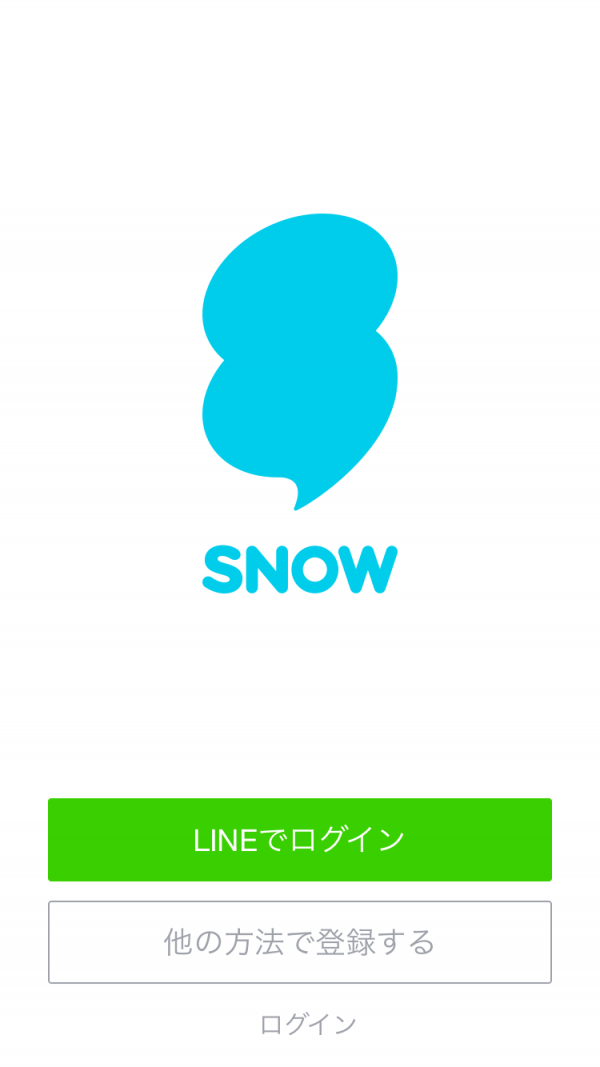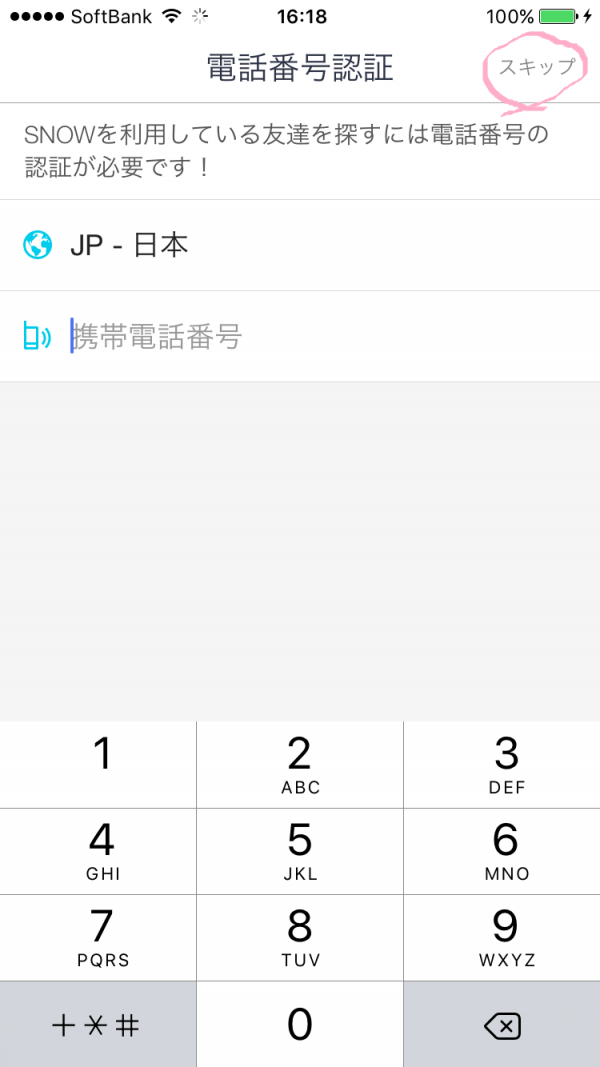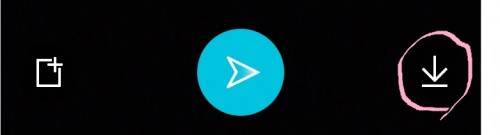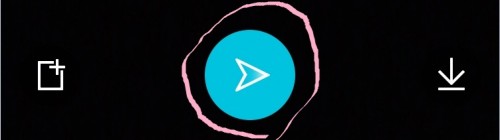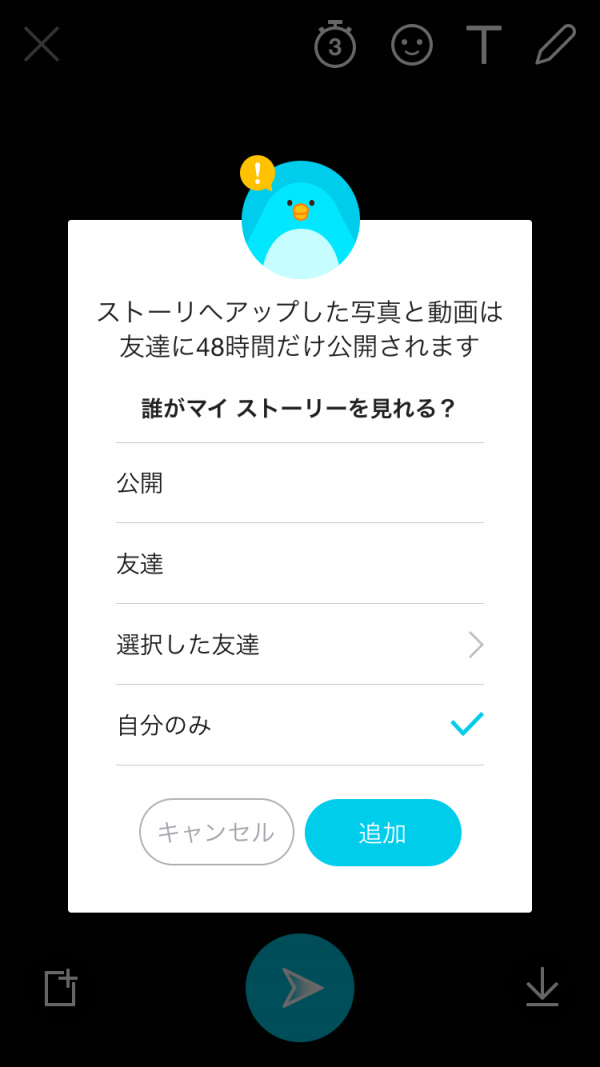スノー SNOW アプリを無料ダウンロード!盛れるアプリのログイン設定で失敗しないコツ
2016/08/23
人気の顔認識アプリsnowですが、これから使うぞという人にダウンロードしたらまず初めに設定してほしいポイントをここでまとめました。ローラさん、藤田ニコルサンの画像も注目ですが、どんどんおもしろ画像がツィッターやWEB上で広まっています。
画像加工だけでなくSNS機能も付いているスノーですが、意外とここで戸惑ってしまうという人も多いです。
快適にsnowを楽しむために、初めの基礎知識をここでマスターしてください。
目次
SNOWをダウンロードする
snowを入手するにはこちらから。動きも軽いのですぐに快適に使えます。
完全無料なの?
スノーはお金はかからず、無料で使えるアプリです。
有料ではないか?料金や値段を気にしている人もいますが、課金などはないので気軽に安心して使えます。
※今後のサービスで有料のものが出てくるかもしれませんが、現時点ではダウンロード自体も、使うことも完全に無料です。
一番初めに知っておくべきおすすめ設定
snowはラインの子会社が作っているアプリなので、画像加工機能だけでなくLINEと連動させたSNS機能が強力です。
友人とおもしろ画像をどんどん見せ合って楽しみたい!という人もいれば、あまり人に見られたくない、一人で楽しみたい、限られた信頼できる人とだけ楽しみたいという人もいます。
特に後者の場合、なんとなくsnowをインストールして使い方がよくわからない間に、どんどん友人がつながってしまって困った、面倒くさいと感じている人が多いです。
ですので、まず最初に
①保存だけして使いたい(他人と共有したくない)
②友達に見せたい
かきちんと考えて初めの設定をするようにしましょう。
ダウンロードをしたらすぐに設定画面へ
snowをインストールしたら真っ先に設定画面へ移動して、上記画面のように連絡先をオフにしましょう。
でないと、スマホに登録してある電話番号から、snow使用者を勝手に見つけて、先方に通知してしまいます。
ログインはどうすればいい?
ここでラインでログインすると、LINEに登録してある友人でsnowをしている人へどんどんsnow始めましたと、通知が行きます。
えっ、この人と…というように唖然とすることも多いので。ここではラインでログインはやめましょう。
他の方法で登録する ⇒ メアドで登録 という形がおすすめです。
電話番号認証はスキップする
電話番号の認証を聞かれますが、これは右上のスキップボタンを選択。
本当にいいですか?と聞かれますがはいと答えてスルーします。こうしておけば、携帯に登録してある番号からsnowをしている人を勝手に見つけ出す、ということを避けることができます。
※もちろん、どんどん友達を増やしておもしろ画像をたくさんの人と共有したいというリア充の人は電話番号認証しましょう。
もしラインでログインしてしまったら
①snowアプリを削除する
一番確実な方法です。すぐに削除してしまえば、つながってしまった先方側も気づかないこともあるでしょう。また、操作に不慣れで間違えたのかなとも思うので、面倒くさい展開にはなりにくくなります。
削除する際は、一応snowのIDを削除しておきましょう。
②snow で友達をブロック、削除する
先方にばれても構わない、という強者はこの方法で嫌いな人を消してしまえば、ストレスなくsnowを使えます。
③写真を公開しないで、自分だけで見る
まずは画像の保存方法を確認。snowは初めて使うとき、わかりにくいです。
画像を取った時に画面の下に3つのボタンが表示されます。
右下ボタン
右下のこのボタンを押すと写真がスマホ内のアルバムに保存されます。その後に 友達に送る? と聞いてきますが何も操作しないで戻るボタンを。他人に勝手に画像が見られることはありません。
真ん中のボタン
友達に送る ボタンです。特にほかの人に見せたくないというときは使う必要がないボタンです。ある特定の人にだけ画像を見せたいなというときに、相手を選択して画像を送ることができます。
左下のボタン
ストーリーにアップするボタンです。
ストーリーは、友達でつながった人にまとめて一斉で画像を公開することができる機能です。
不特定多数のひとに撮った写真を見られたくないというときは、このボタンは押さないようにしましょう。
ストーリーの設定
自分のみに設定
もし、ストーリーにアップするときでも、だれに公開するかは自分で設定できます。
自分だけに公開する設定にしておけば、ほかの人には見られません。焦って、ストーリーに画像アップしてしまったというときは、設定を確認しましょう。
初期設定では、上記のように自分のみになっています。
タイマーで自動消去もする
画像をアップしたときにタイマーが設定できます。
画面上部の数字のボタンを押すと細かく1分刻みで選べます。消さないときは無限マークを選べば、そのまま画像はストーリー上に残ります。
一応ほっておいても48時間で消えていくのですが、このタイマーの設定をきちんと理解しておくと、あまり画像アップにビクビクせずにsnowを使えるようになると思います。
もちろん、たくさんの人と共有したいリア充の人は、これらの機能をどんどん活かしてsnowを楽しんでいきましょう。
気になる疑問
Q.Snowで勝手に友達に入っていたけれど、その友達に自分がとった写真が見られるということはありますか?
A.ストーリーの公開設定をきちんとしておけば、大丈夫です。勝手にみられるということはありません。
snowは盛れる機能も満載
韓国のアプリなので、やはり盛れる機能はさすがに充実しています。目も初めからデカ目になるし、肌補正も。そのうえで顔認識してくれるので確かに凄いアプリです。スタンプはどんどん増えているので、新しいものを試せるので飽きませんね。
キラキラ加工ができる
gathery.recruit-lifestyle.co.jp
これまでは有料課金が必要だったキラキラ加工のフィルターですが、このsnowは無料で使えます。
Moldiv のキラキラフィルターは高品質ですが、有料という点がネックでなかなか使えないなという人も多かったと思います。今回のsnowでは待望の無料フィルターが登場ということで人気もさらに高まりました。
関連記事
-
-
キラキラ加工の神アプリ11選とやり方!iPhone&Androidで使える無料のsnowから有料までおすすめはこれ!
、 目次キラキラ加工が大流行無料アプリsnowPixlrフォトエディタGlitt …
-
-
スノー SNOW アプリで友達追加されたくない!自動設定対策で快適にネットワークつくり
スノーを快適に使うには、友達機能を上手に賢く使いこなしましょう。 …
-
-
snowスノーアプリのログインはメールとLINEどっちがおすすめ?面倒くさがり屋の落とし穴に注意
目次snowのログイン方法はどれがいい?初めてsnowを使うときそれぞれの方法の …
-
-
スノーアプリの使い方!SNOWのID、友達の上手い設定法と写真加工テクおまとめ。
zszywka.pl/ Snowは無料で使える、人気の顔認証カメラアプリです。L …
-
-
スノー SNOW アプリって危険なの?怖いんだけど…自分だけで使いたい人のための設定方法から退会方法。
locari.jp 顔認証自撮り動画スタンプアプリ、「スノーSNOW」が人気です …
-
-
snowアプリのストーリー!使い方と消し方、自分だけで使いたい設定方法
目次snowアプリのストーリとはマイストーリーを公開に設定する1.公開2.友達3 …
-
-
SNOWのタイマーの正しい使い方。設定消し方おまとめ
スノーアプリではタイマーが細かく設定できます。おもしろ顔の画像を取った時に、自動 …